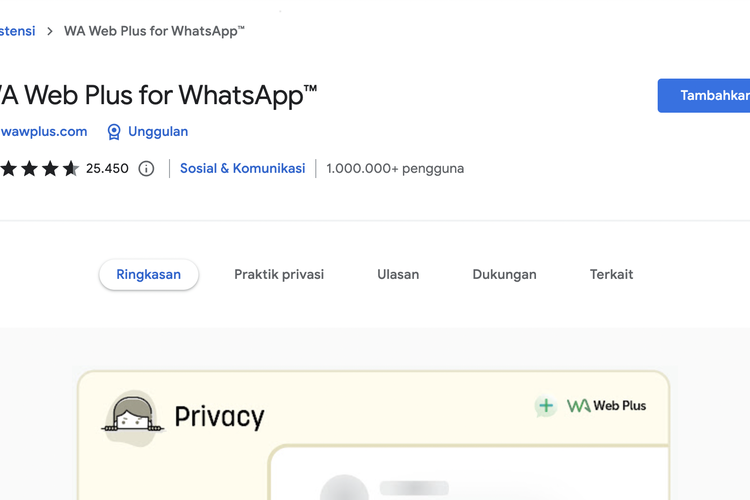
wargasipil.com – Saat menggunakan WhatsApp Web aplikasi akan terpampang lebar di layar laptop atau PC. Ini akan menampilkan daftar chatting hingga kontak obrolan Anda. Tak jarang bagi Anda yang berada di ruang publik terutama di kantor, akan khawatir isi obrolan WhatsApp terlihat oleh karyawan yang berlalu-lalang di kantor.
Terlebih lagi jika Anda tak sengaja meninggalkan laptop dengan kondisi aplikasi masih terbuka. Tentu muncul rasa khawatir mengenai privasi akun WhatsApp Anda. Untuk menghindari beragam hal yang tak diinginkan, Anda dapat meningkatkan privasi Anda dengan memburamkan chat dan obrolan WA dengan WA Web Extention.
Melalui fitur ini, tampilan WhatsApp Web Anda menjadi blur dan tak terlihat orang lain meskipun aplikasi masih terpampang di layar laptop/PC. Untuk melakukan blur WA, pengguna bisa memanfaatkan fitur dari WA Web Plus .
WA Web Plus merupakan ekstensi dari Google Chrome yang mirip dengan WhtasApp namun memilili fitur cukup lengkap, salah satunya untuk memburamkan obrolan WA Anda. Lantas bagaimana cara blur WhatsApp saat kerja menggunakan WA Web Extention? Selengkapnya berikut ini caranya.
Cara blur WhatsApp saat kerja dengan WA Web Plus
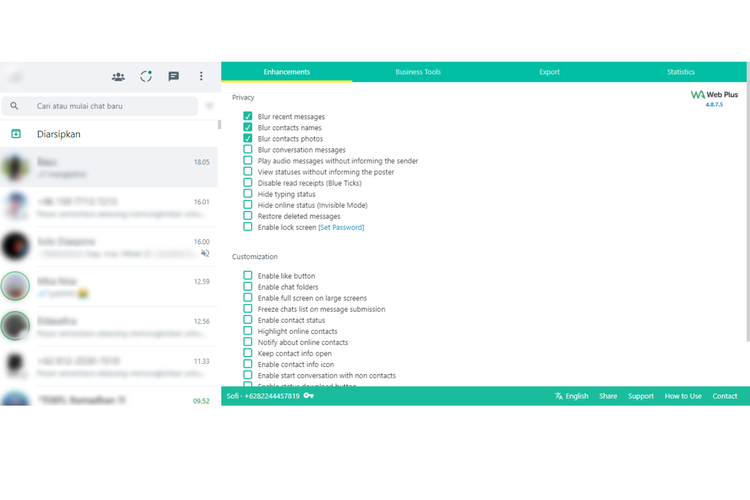
- Masuk ke Google Chrome
- Selanjutnya menuju
- Kemudian klik “Add to Chrome”
- Instal WA Web Plus
- Selanjutnya tunggu ekstensi terpasang di browser Anda
- Klik WA Web Plus dan masuk/login dengan memindai barcode dari ponsel
- Pada bagian bilah kanan Anda akan menemukan beberapa fitur blur, seperti blur nama, blur kontak, dan foto. Centang salah satu atau semua fitur blur yang Anda inginkan
- Setelah itu Anda dat melihat obrolan WA Anda telah buram
Demikian cara blur WhatsApp saat kerja dengan WA Web Plus. Semoga membantu.